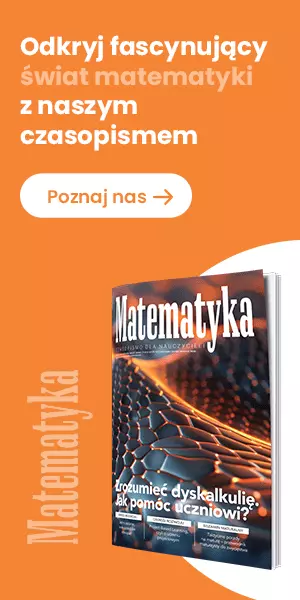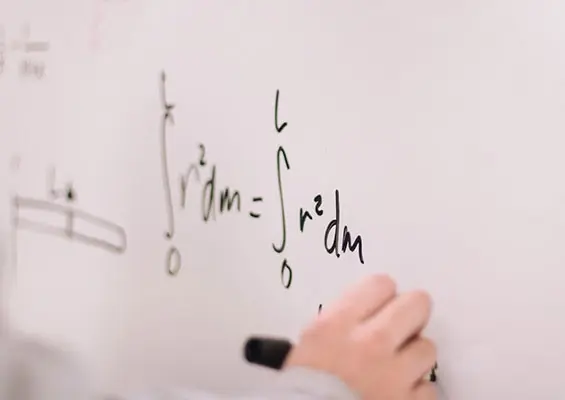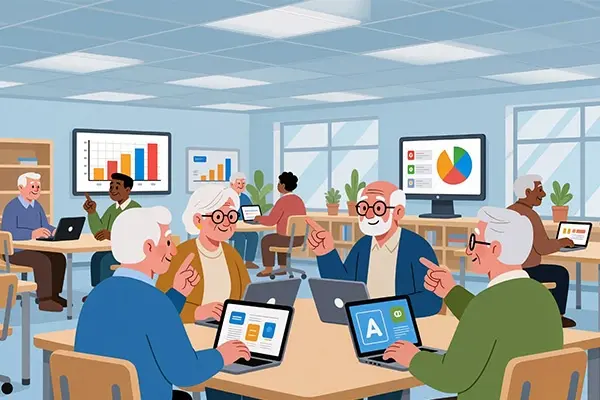Od uczniów wymagamy, aby nauczyli się ich w szkole podstawowej, a w starszych klasach i szkole średniej po prostu korzystamy z tej wiedzy. Wśród naszych podopiecznych znajdują się osoby, które nie mają najmniejszego problemu z ich zapamiętaniem i stosowaniem. Znajdą się jednak zawsze i tacy, którzy nauczą się ich na pamięć i będą mieli trudności z ich interpretacją. Dlatego ważne jest, abyśmy – wprowadzając pojęcia pola powierzchni i zapoznając uczniów z nowymi wzorami – pozwolili im poeksperymentować i odkryć je dla siebie. Dla młodszych klas będę polecała najpierw doświadczenia manualne, opierające się na wycinaniu, układaniu i wyklejaniu, a dopiero potem włączenie komputera i pracę z wizualizacjami. Rysunki interaktywne będą bardziej przydatne do wzbudzenia u uczniów przeświadczenia, że zauważone wcześniej zależności są odpowiednie dla dowolnie wybranej figury. Podobnie mogą się one przydać także w klasach starszych jako materiał do przeprowadzenia szybkiego powtórzenia, przypomnienia faktów, o których była mowa wcześniej. Dlatego też pliki związane z polami figur płaskich warto zawsze mieć pod ręką w codziennej pracy. Ponieważ w zasobach internetowych możemy odnaleźć bardzo dużo gotowych materiałów, polecam przede wszystkim wnikliwe ich przejrzenie i przeznaczenie swojego czasu na wykonanie tylko takich plików, których nam będzie brakowało albo które będziemy uważać za wyjątkowo potrzebne.
Ja zacznę od opisu pliku pozwalającego zobrazować pole powierzchni trójkąta. Pierwszą rzeczą jest sam wzór. Uczniowie, szczególnie młodszych klas, miewają kłopot ze spojrzeniem na ten sam trójkąt z różnych stron. Widzą często najbardziej poziomy bok i wysokość, która zostaje na niego opuszczona. Zupełnie pomijają fakt, że to samo pole możemy obliczyć, rozpatrując dwie inne pary: bok i wysokość. Moim pomysłem było umieszczenie dowolnego trójkąta w polu roboczym, zaznaczenie wszystkich wysokości, wykonanie pomiarów i obliczeń, a następnie ukrycie ich pod przyciskami pokaż/ukryj (ryc. 1 – gotowy plik z polem trójkąta).
Warto zwrócić uwagę na szczegóły, takie jak odpowiednie dobranie kolorystyki, aby obliczenia i elementy rysunku były ze sobą powiązane. Przy wykonywaniu takiego z pozoru prostego rysunku jest jednak kilka drobiazgów, na które musimy uważać. Przede wszystkim nasz trójkąt ABC może być dowolnym trójkątem (niekoniecznie ostrokątnym). Dlatego też jego wysokości nie muszą leżeć wewnątrz figury. Zatem, aby nasz plik był uniwersalny i rysunek nie psuł się, przy wyznaczaniu wysokości powinniśmy znaleźć proste prostopadłe nie do boków trójkąta, ale do prostych, na których te odcinki leżą. Następnie proste te ukrywamy. Jedna lub dwie z nich powinny być jednak widoczne, kiedy nasz trójkąt będzie rozwartokątny (ryc. 2 – widoczna jest jedna z wysokości, która leży poza trójkątem).
POLECAMY


W celu uzyskania takiego efektu musimy bardzo konkretnie określić warunki wyświetlania obiektu dla każdej z prostych zawierających boki trójkąta. Sytuacja ta nieco się komplikuje, ponieważ każda z nich dodatkowo jest widoczna (lub nie) po naciśnięciu przycisku, a zatem zawiera już jeden warunek wyświetlania we właściwościach obiektu dotyczący pola wyboru. Dlatego też dla każdej z prostych musimy dopisać dodatkowe warunki, łącząc je spójnikami logicznymi. Symbole matematyczne są dostępne po kliknięciu przycisku klawiatury widocznego w lewym dolnym rogu ekranu. Moją propozycją jest uzależnienie widoku każdej z prostych dodatkowo od miary kątów wewnętrznych trójkąta. Aby móc użyć odwołania do miar kątów, musimy najpierw te kąty zaznaczyć. Ważne jest zaznaczenie we właściwościach zaznaczonych kątów, aby ich miary były z zakresu od 0 do 180 stopni. Wówczas przykładowy warunek wyświetlania obiektu dla prostej może wyglądać następująco: (α > π / 2 ˅ γ > π / 2) ˄ d, gdzie α i γ to miary kątów, natomiast d to nazwa zmiennej związanej z przyciskiem pokaż/ukryj.
W podobny sposób możemy przeprowadzić analizę dla równoległoboku i rombu. Również w przypadku tych figur ważne jest zwracanie uczniom uwagi, że mogą obliczać ich pola powierzchni, stosując różne wzory, patrząc na tę samą figurę z różnych stron.
W dalszej części postaram się przybliżyć sposób, w jaki możemy wykonać animacje obrazujące, skąd dane wzory się biorą. Trójkąt możemy „przeciąć” w połowie jego wysokości i górną część po przecięciu dołożyć po obu stronach dolnej, tworząc prostokąt. Równoległobok możemy przekształcić w prostokąt, „obcinając” część ukośną i dokładając ją z drugiej strony. Romb możemy przeciąć wzdłuż przekątnych i z powstałych trójkątów złożyć prostokąt. Trapez z kolei skopiować i dokleić po obróceniu do wyjściowego, tworząc w ten sposób równoległobok. To tylko niektóre z pomysłów, które możemy wykorzystać. Ponieważ mechanizm ich wykonywania w GeoGebrze jest podobny, nie będę opisywała każdego z nich, lecz skupię się na jednej figurze. Tym razem będzie to romb.
Wykonanie tej interaktywnej ilustracji rozpoczynamy od narysowania wyjściowego rombu. Ponieważ będziemy się odwoływać do podziału wzdłuż przekątnych, rysunek rozpoczynamy od zaznaczenia odcinka i prostej prostopadłej przechodzącej przez jego środek.
Następnie wystarczy wykreślić okrąg o środku w punkcie przecięcia przekątnych i dowolnie wybranym promieniu. Otrzymane punkty wyznaczą nam wierzchołki rombu (ryc. 3 – wyjściowy rysunek rombu).

Po tym, jak poukrywamy niepotrzebne elementy konstrukcji oraz odpowiednio sformatujemy kolorystycznie interesujące nas obiekty, możemy przystąpić do dalszej pracy. Potrzebny będzie nam suwak, za pomocą którego będziemy przesuwali obiekty, a także trójkąty, na które chcemy podzielić romb. Proponuję, aby podzielić górną część rombu na dwa trójkąty prostokątne, a jego dolną część pozostawić jako trójkąt równoramienny. Po zaznaczeniu takich trzech trójkątów możemy ukryć romb. Następnie potrzebujemy wyznaczyć wektory, które pozwolą nam na określenie przesunięcia dla trójkątów z górnej części rysunku. Pomocne będą odpowiednie proste prostopadłe. Z kolei suwak pozwoli nam określić stopień dokonanego przesunięcia – suwak o zakresie od 0 do 1 o kroku 0,1 (ryc. 4 – romb z podziałem na trójkąty, przygotowany do dalszej pracy).

Teraz pozostaje nam tylko dokonać przesunięcia górnych trójkątów o odpowiednie wektory i poukrywać niepotrzebne elementy konstrukcji. Wektory użyte do przesunięcia powstaną poprzez pomnożenie wartości suwaka przez wektory widoczne na rysunku. Wystarczy wpisać w widoku algebry mnożenie odpowiednich obiektów, odwołując się do ich nazw. Powstaną nam wówczas dwa nowe wektory, których długość będzie zmieniała się podczas poruszania suwakiem. To na tych wektorach musimy oprzeć nasze przesunięcie (ryc. 5A, 5B – trójkąty podczas przesunięcia i już po nim).


W końcowej fazie widoczne jest, że powstaje nam prostokąt, którego jeden bok ma długość krótszej przekątnej rombu, a drugi bok jest połową dłuższej przekątnej. Stąd łatwo wyjaśnić pochodzenie wzoru pozwalającego na obliczanie pola powierzchni rombu.
W podobny sposób, opierając się na przesunięciach i obrotach, możemy pokazać obliczanie pól dla innych wielokątów. Zachęcam do zgłębienia tego zagadnienia i podjęcia próby wykonania chociaż jednej takiej animacji.